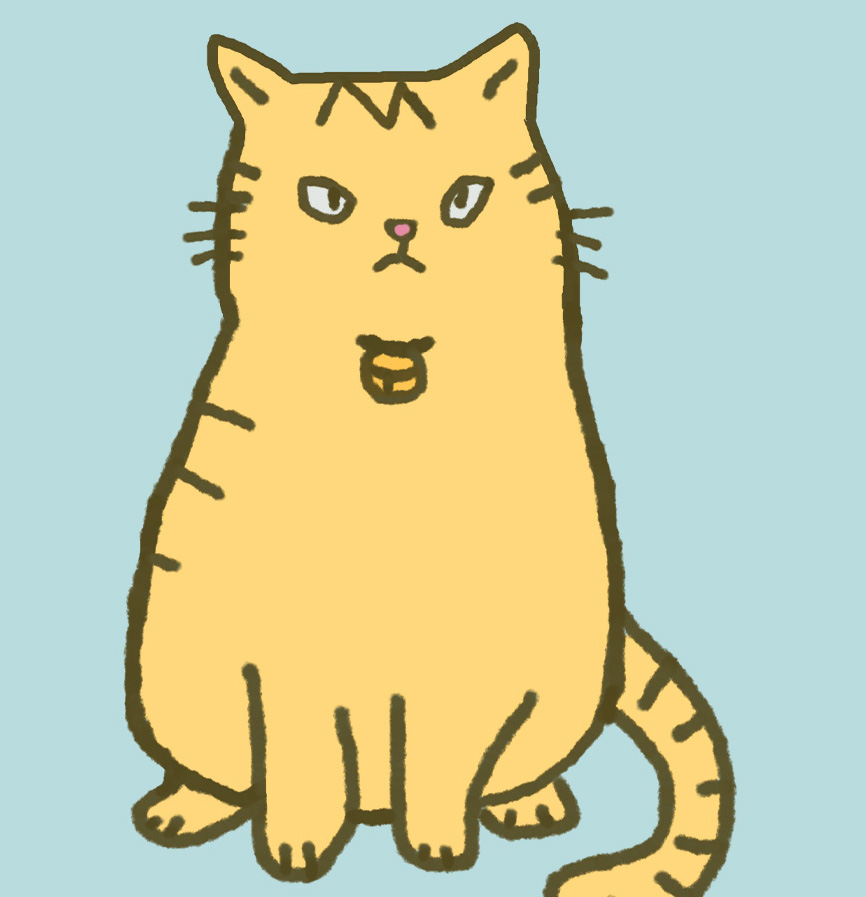
グーグルアナリティクスって何にゃー!?

Googleアナリティクスとは、ブログに訪れたユーザーのアクセス解析ができるツール(無料)だよ
設定すると下記のような数値が分かり、アクセスアップやブログ収益化のヒントを得ることができます✨
- ユーザー数
- セッション数
- ページビュー数
- 平均セッション継続時間
- 直帰率
データを蓄積することで施策や分析に活かせるので、ブログを開設したタイミングで設定を済ませることが多いです。
ほとんどのサイト運営者が設定しているものになります。まだの方はぜひ設定しましょう。
Cocoonでグーグルアナリティクスを導入する設定方法
cocoonテーマで、グーグルアナリティクスを設定する方法について解説します。
cocoonではアナリティクスとの連携機能が用意されているため、プラグインを入れなくても簡単に設定できます。
とても便利ですね。
設定も簡単2つのステップで10分くらいで設定できますよ。
- グーグルアナリティクスのアカウントを用意する
- cocoon設定からグーグルアナリティクスと連携する
グーグルアナリティクスのアカウントを用意する
まずは、Googleアナリティクスのアカウントを用意していきましょう。
Google系のツールは全て「Googleアカウント」と紐づいて管理されます。
「Googleアカウント」とは、Gmailアドレスのことです。
もしまだGmailを持っていない方は、下記のページから新規作成してください。
使用するGmailを確認できた人は、次のステップへと進みます
Googleアナリティクスに登録
「Googleアナリティクス公式ページ」にアクセスします。
「さっそく始める」をクリックしましょう。
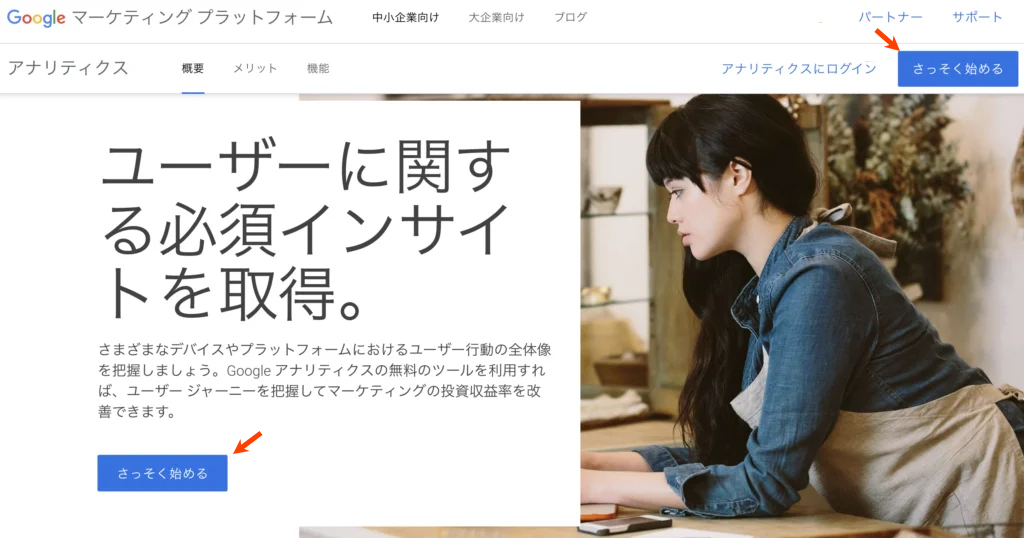
ログイン画面が出てくるので、Googleアカウントにログインしましょう。
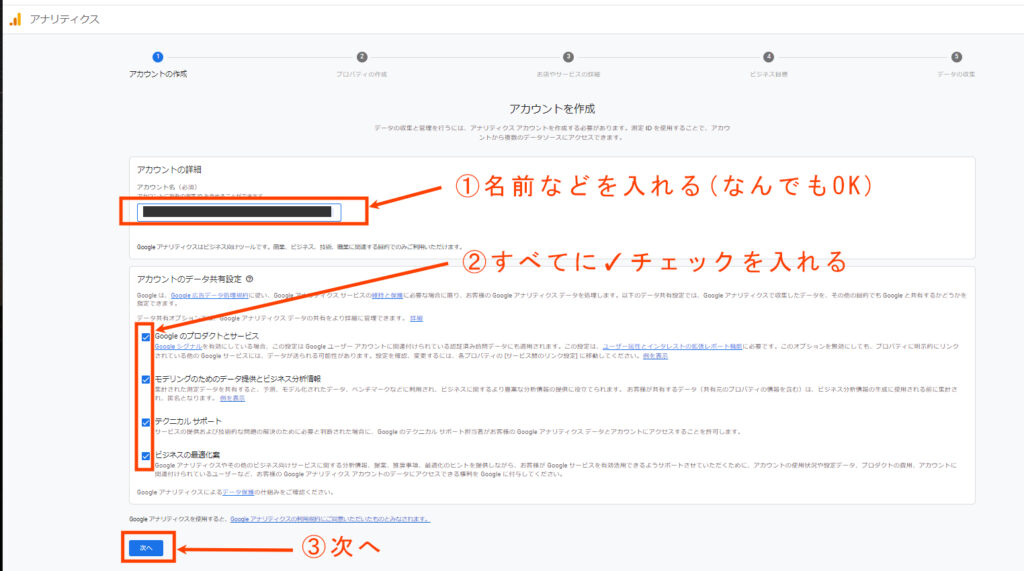
続いてプロパティを設定していきます!
「プロパティ名」は何でもOKですが、ブロブ名がわかりやすい。
①「ブログのタイトル」を入力→②「タイムゾーン」や「通貨」を「日本」に変更。
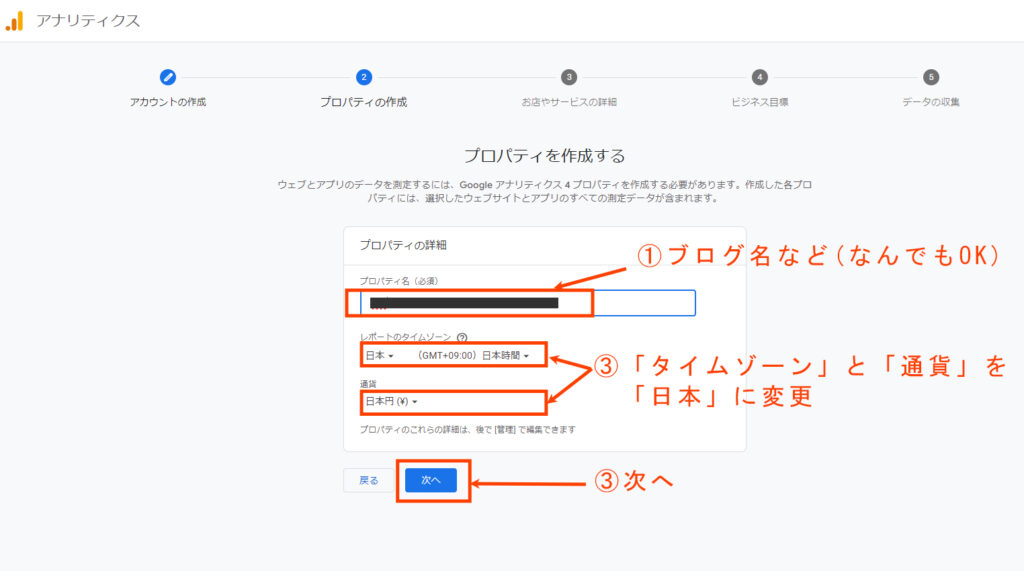
次に、「業種」「ビジネスの規模」を選択してください。ここは何を選択しても特に問題はありませんので、サイトに合わせて選んでください。
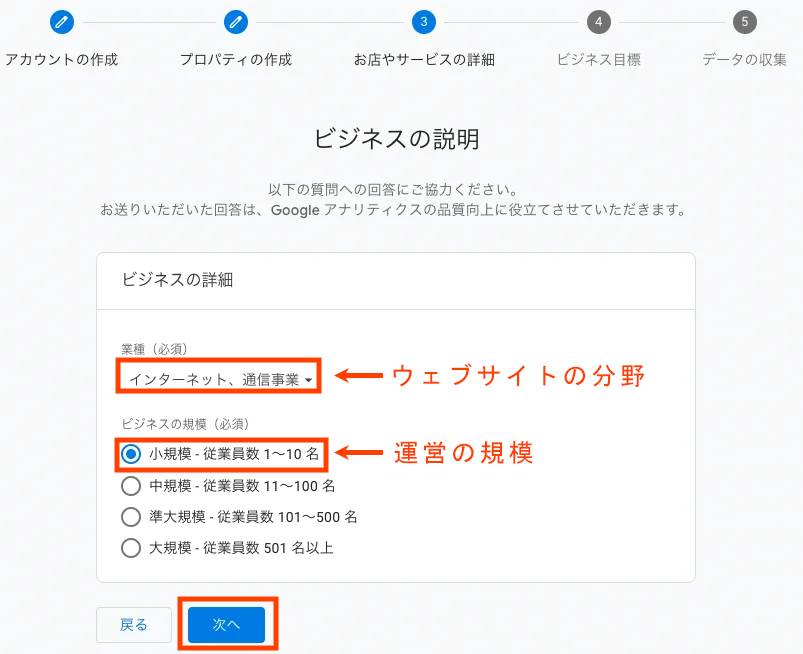
「ビジネス目標」も特に影響はないので何を選んでもOKです。該当項目にチェックしたら「作成」をクリックします。
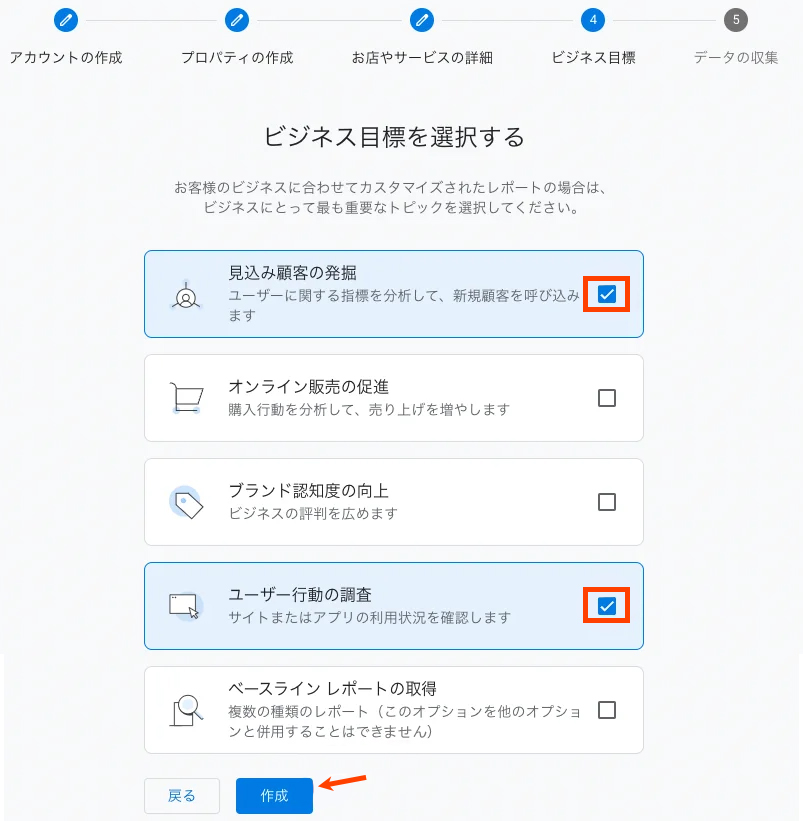
最後に、「利用規約」が出てきます。
「日本」を選択してから、チェックを入れ同意をクリックします。
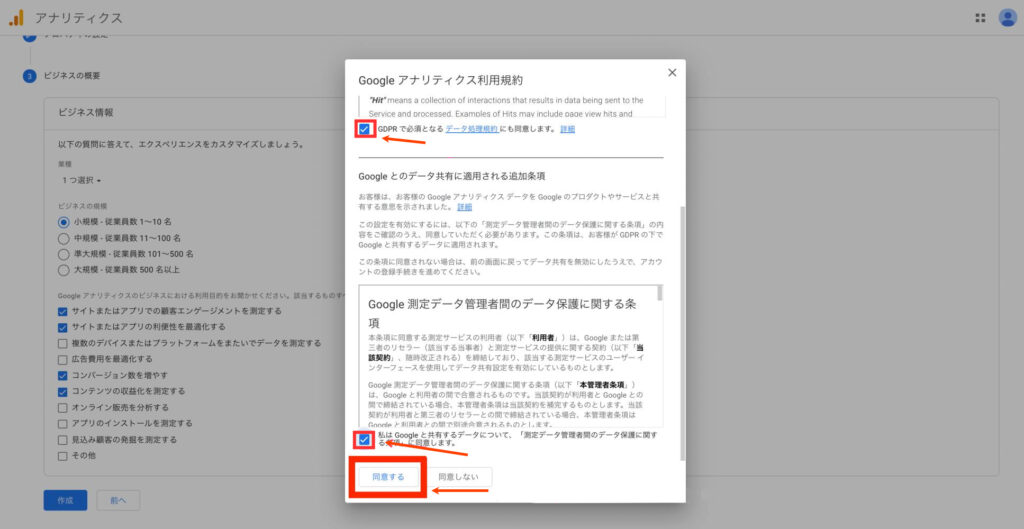
これでGoogleアナリティクスのアカウント作成は完了です。
「データ収集」(データストリーム)の設定
「データ収集を開始する」という設定が表示されているはずです。
webサイトを運営している人は、「ウェブ」を選択しましょう。(アプリの場合は「アプリ」です)
URLは絶対間違えないようにコピペで入れた方が良いと思います。
できたら、「ストリームを作成」をクリックします。
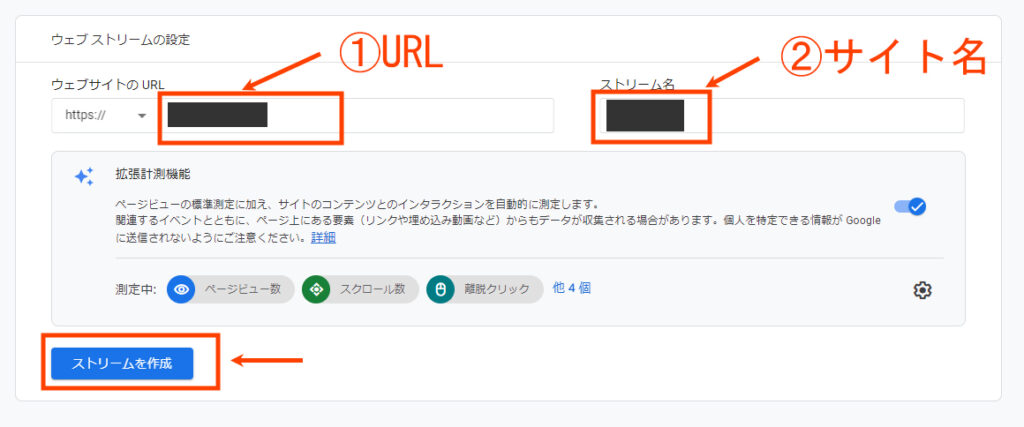
以上で、グーグルアナリティクス側の準備は全て完了です。
cocoon設定からグーグルアナリティクスと連携する
アナリティクスとwordpressを連携させていきます。
アナリティクスの計測タグを確認
まず初めに、「アナリティクスの計測タグ」を確認する必要があります。
アカウントを作成したばかりの方は、下のような画面が表示されているはずです。

上の画面の「測定ID」が計測タグです。これをコピーしてください。
wordpressと連携
管理画面「Cocoon設定」≫「Cocoon設定」をクリック。
cocoon設定の「アクセス解析・認証」タブをクリックしてください。
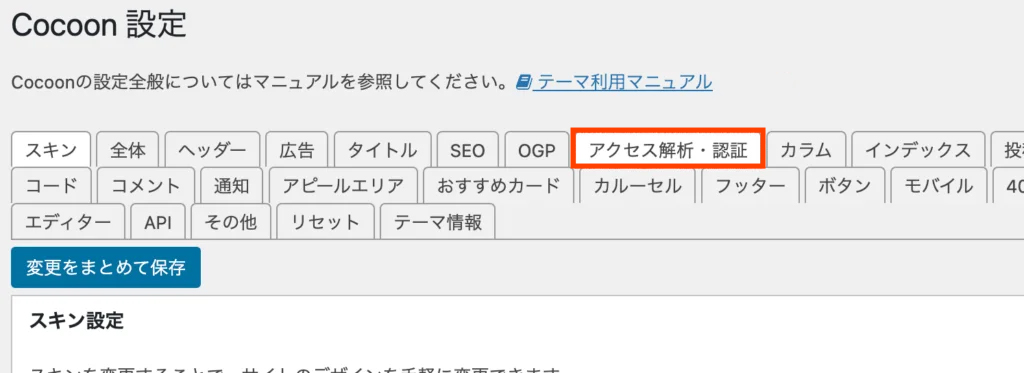
アクセス解析ページに「Google Analytics設定」の項目があるので、そこに「G-〇〇〇〇」の先ほどコピーした測定IDを張り付けます。
測定IDを入力できたら、変更をまとめて保存をクリックしましょう。
以上で、wordpressとの連携が完了です。お疲れ様でした!

どのテーマを使用していても大体同じ方法でできるよ
ここまで読んでいただきありがとうございます。



コメント